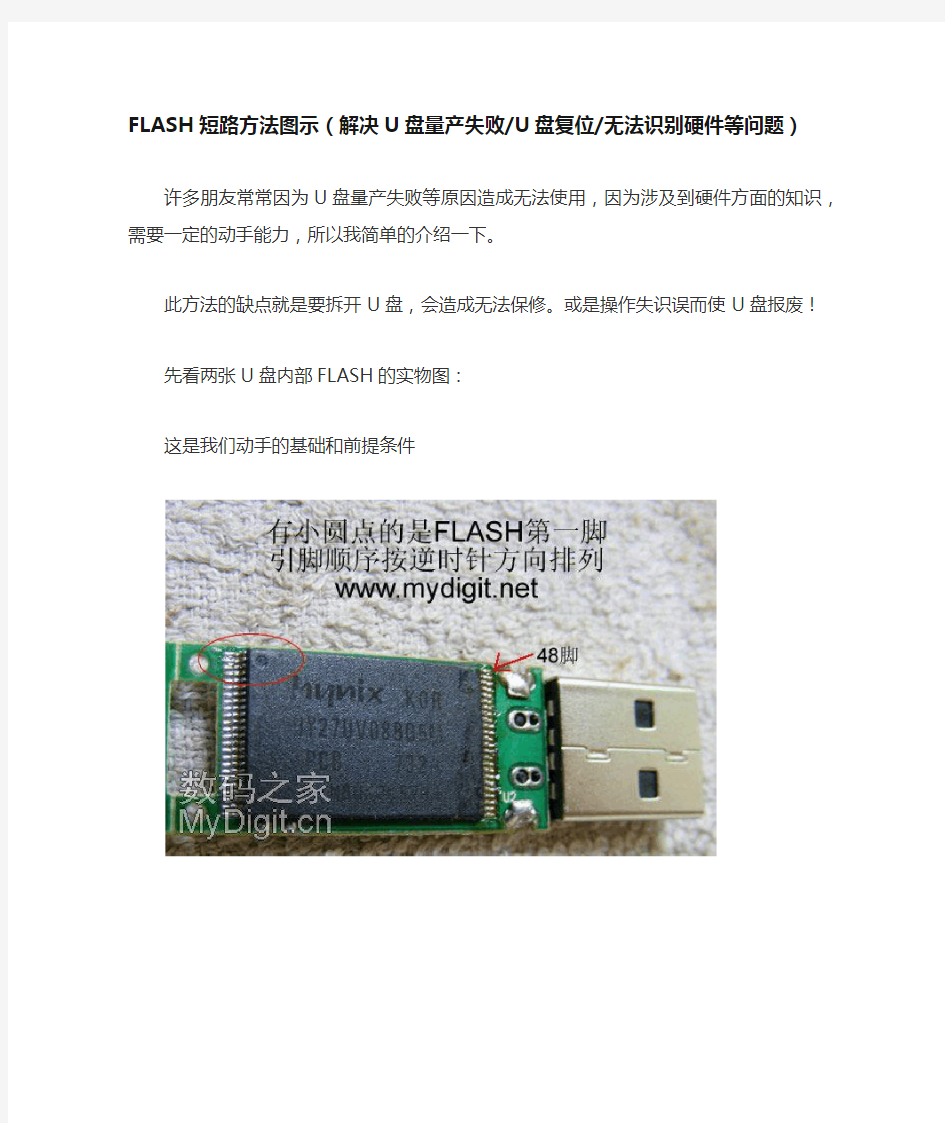

FLASH短路方法图示(解决U盘量产失败/U盘复位/无法识别硬件等问题)
许多朋友常常因为U盘量产失败等原因造成无法使用,因为涉及到硬件方面的知识,需要一定的动手能力,所以我简单的介绍一下。
此方法的缺点就是要拆开U盘,会造成无法保修。或是操作失识误而使U盘报废!
先看两张U盘内部FLASH的实物图:
这是我们动手的基础和前提条件
再看一张wqwq212制作的FLASH引脚功能图:这个说明是用在MP3上的
下面开始了
我的SM321主控U盘在一次量产的过程中,突然断电了
再次插上U盘,发现量产工具中识别不到设备
但在电脑屏幕右下方可以发现一个安全弹出USB设备的箭头图标
提示:安全弹出USB Mass Storage Device
有人说,这不识别到了吗?再认真一看,不对呀,怎么没有显示驱动器盘符?再打开我的电脑,也找不到这个U盘图标
我们的量产工程就这么夭折了。。。。。。。。。
看来要来“硬”的了!
拿出镊子,取出刀子,剖开U盘,一气呵成
结果就是U盘外壳报废了,看来心急吃不了热豆腐
所以大家还是对自已的“小U”温柔些,慢工出细活嘛
按上面的常识,你用镊子插入“小U”的小蜜,人称小闪存的29和30腿之间
O-yeah
量产工具找到了,状态显示“Ready”,虽说容量显示为0MB,老子不管了,反正人家不是说“Ready”了嘛此时激动的情就像是火箭倒数发射升空一样,我忐忑不安的按了“开始”,成败在此一举!
可能是我平时香烧得比较多,所以老天爷并没有为难为,让我“pass”了
所以大家平时有时间还是应该多来数码之家烧烧香的,香火旺了,你肚里水平也高了终于松了一口气
重新插入“小U”
她竟然给了我一个“H”
这个H是什么意思呢?
此方法在许多方案上都可行,如:
https://www.doczj.com/doc/ec11550444.html,/read.php?tid=54791
1、有时更换到另一个USB端口可以找到设备,这样不不需拆开短路了
2、在电脑管理工具中用“磁盘管理“把U盘初始化后分配盘符,也可以解决一些此类问题
如果你的SMI方案U盘无法拆开或在保期内,请用下面的方法
慧荣SM32x方案工厂驱动安装方法(SMI FactoryDriver)
https://www.doczj.com/doc/ec11550444.html,/read.php?tid=62165
进入工程模式(解决量产时提示FAIL失败问题):
https://www.doczj.com/doc/ec11550444.html,/read.php?tid=107138
许多朋友常常因为U盘量产失败等原因造成无法使用,因为涉及到硬件方面的知识,需要一定的动手能力,所以我简单的介绍一下。 此方法的缺点就是要拆开U盘,会造成无法保修。或是操作失识误而使U盘报废! 先看两张U盘内部FLASH的实物图: 这是我们动手的基础和前提条件
再看一张wqwq212制作的FLASH引脚功能图:这个说明是用在MP3上的
下面开始了 我的SM321主控U盘在一次量产的过程中,突然断电了 再次插上U盘,发现量产工具中识别不到设备 但在电脑屏幕右下方可以发现一个安全弹出USB设备的箭头图标 提示:安全弹出USB Mass Storage Device 有人说,这不识别到了吗?再认真一看,不对呀,怎么没有显示驱动器盘符?再打开我的电脑,也找不到这个U盘图标 我们的量产工程就这么夭折了。。。。。。。。。
看来要来“硬”的了! 拿出镊子,取出刀子,剖开U盘,一气呵成 结果就是U盘外壳报废了,看来心急吃不了热豆腐所以大家还是对自已的“小U”温柔些,慢工出细活嘛
按上面的常识,你用镊子插入“小U”的小蜜,人称小闪存的29和30腿之间 O-yeah 量产工具找到了,状态显示“Ready”,虽说容量显示为0MB,老*不管了,反正人家不是说“Ready”了嘛 此时激动的情就像是火箭倒数发射升空一样,我忐忑不安的按了“开始”,成败在此一举! 可能是我平时香烧得比较多,所以老天爷并没有为难为,让我“pass”了 所以大家平时有时间还是应该多来数码之家烧烧香的,香火旺了,你肚里水平也高了 终于松了一口气
重新插入“小U” 她竟然给了我一个“H”这个H是什么意思呢?
现在,大容量U盘的价格更是降到了难以想象的地步。不过虽然容量上去了,一般U盘的功能却并没有太多的改变和延伸,这不免有些让人遗憾。今天我们将介绍一种方法,能让普通的U盘也拥有高端产品才有的数字加密等功能。同时,还能将U盘变为USB光驱,用来安装和维护系统。 什么是U盘量产工具? 首先来了解一下U盘量产工具。这实际上是一种供U盘生产厂家使用的软件。在U盘出厂前,厂家会在这款软件里设定U盘的各种参数,包括厂家信息、容量以及特色功能等。所以当我们用户拿到这样一款软件后,U盘的各种功能就可以任由我们自己来DIY了! 前期准备:根据U盘芯片,准备量产工具 搞清主控芯片的型号 一般的U盘都是由存储芯片和主控芯片这两大部件所组成,其中主控芯片相当于U盘的大脑。而量产工具工作的原理就是通过改变U盘主控芯片的设定,来实现某些特定功能。而不同U盘所使用的主控芯片是不同的,因此量产工具也不能通用,每一款主控芯片都必须使用其对应的量产工具才能对其进行操作。 目前比较常见的U盘主控芯片有:Oti、Alcor、Chipsbank、iCreate、PointChip、SM、Sis等,因此要想通过量产工具来DIY U盘,首先就得搞清楚手中U盘到底采用的是什么主控芯片。 推荐使用Chip Genius V2.50,连接好U盘之后,启动该软件。拉动右上方的滚动条,点击最下方的“USB Mass Storage Device”,下方的信息栏里就将出现U盘主控芯片的型号等详细信息。 不过,Chip Genius V2.50也不是完全准确的,比如笔者使用的U盘做测试时,该软件显示其主控芯片为CBM2080,但实际上只有CBM2090主控芯片对应的量产工具才能在这款U盘上使用,也就是说,U盘的主控芯片实际上就是CBM2090。用户在遇到这样的情况时,可以多试试版本相近的量产工具。 下载合适的量产工具 在确定了主控芯片的型号之后,接着就是到网上下载对应的U盘量产工具。这方面可以借助搜索引擎,比如U盘的主控芯片为CBM2080,就可以搜索“CBM2080量产工具”,相关的下载链接是比较多的。建议大家搜索“50种量产工具合集”,搜索出来的下载文件里面,包含了目前各种主流的量产工具,版本也比较丰富。用户也可以登陆我们网站下载该工具包,地址是: https://www.doczj.com/doc/ec11550444.html,/download/200813.html
第1章Flash动画基础知识 动画作为一种老少皆宜的艺术形式,具有悠久的历史,犹如民间的走马灯和皮影戏等古老的动画形式。当然,真正意义的动画是在摄影机出现以后才发展起来的,并且随着科学技术的不断发展,又注入许多新的活力。 Flash动画是一种交互式动画格式,通过计算机与动画开发软件相结合制作而成。它也是目前网络上最流行的动画之一。 本章将初步展开对动画概念以及Flash动画的应用范围的介绍,以便用户对Flash动画进行更深层的了解。 1.1 Flash动画概述 如今,计算机的加入使动画的制作变简单了,好多人通过较流行的Flash软件来制作一些短小的动画。为了让用户能够了解一下正统的动画制作,这里讲述一下动画的基础。 1.1.1 什么是动画 动画是利用人的“视觉暂留”特性,连续播放一系列画面,给视觉造成连续变化的图画,如图1-1所示。它的基本原理与电影、电视一样,都是视觉原理。 图1-1 连续画面 其中,“视觉暂留”特性是人的眼睛看到一幅画或一个物体后,在1/24秒内不会消失。利用这一原理,在一幅画还没有消失前播放出下一幅画,就会给人造成一种流畅的视觉变化效果。 1.传统动画及制作过程 传统动画片是用画笔画出一张张图像,并将不同图像中细微的变化着的连续画面,经过摄影机或者摄像机进行拍摄,然后以每秒钟24格的速度连续放映。这时,所画的不动的画面就在银幕上或荧屏里活动起来,这就是传统动画片。
传统动画的创作过程和方法可能因人各异,但其基本规律是一致的,有总体设计、设计制作、具体创作和拍摄制作等阶段。 总体设计阶段 动画与影片制作类同,都需要有一定的剧本,即故事的情节。然后,通过滑稽的动作取得类似连环画的故事草图,将剧本描述的动作表现出来,如图1-2所示。 图1-2 绘制角色 设计制作阶段 此时,在故事板的基础上,确定背景、前景及道具的形式和形状,完成场景环境和背景图的设计,以及对人物或其他角色进行造型设计,如图1-3所示。 在动画制作时,由于动作与音乐必须匹配,所以音响效果一般在动画制作之前完成。然后,再将声音精确地分解到每一幅画面位置上。 图1-3 完成场景环境和背景图 具体创作阶段 先由动画设计师绘制动画的一些关键画面,也称为原画创作。并且在绘制过程中,由专人负责动画中固定人物角色。再由助理动画设计师完成两幅图画之间的中间画,并由其他美术人员绘制角色动作的连接画,并使其符合指定动作时间,表现得接近自然动作,如图1-4所示。
如何利用量产工具修复故障的U盘 广东省普宁市楠(lauraceae) U盘是我们最常用的存储工具之一,它携带方便,容量适中,速度尚可接受,价钱不贵,实乃工作生活必备之物。但也因其常用,它经常需要在不同设备上来回搬运数据,时常遭遇各种不同的环境,受损的几率也比较高,造成容易出现各种各样的故障。其中,丢失数据、无法识别等问题更是令人头疼。 笔者有一个2012年出厂的8G东芝U盘,在一次准备启动预装于其内的PE系统时,出现无法识别U盘内容的状况。于是我用另一台机查看U盘,发现无法识别磁盘内容,提示需要格式化。本着简单处理的原则,我直接点选格式化,完成后win7提示空间内容仅为4MB,这明显是U盘出现较大问题的症状,用普通方法是没法解决的,必须借助一些特殊的工具。下面是具体应用方法: 第一步:读取U盘参数。下载ChipEasy芯片无忧软件,如图1所示,U盘的参数信息一清二楚(软件有一定几率误判,因为VID跟PID信息是可以随便更改的,后面就会知道为什么)。把详细信息复制出来备用。
图1 第二步:量产U盘最需要确定的东西就是主控和闪存。先根据软件提示的芯片制造商和型号,上网下载相应量产工具。此处芯片制造商为群联(Phison),芯片型号是PS2251-61,提取要搜索的关键字,即“群联”和“PS2251-61”。搜索到图2的软件(页面提示软件支持2251-68,但实际上也支持2251-61,需要
靠经验去把握)。 图2 量产工具可以多找几个版本的,有些版本新旧型号的芯片都支持,有的只能支持特定型号,需要耐心搜索,以量产工具能识别U盘信息为准。如图3,软件已经读取出此U盘所用的闪存TC58NVG6T2HTA00(eD3.BK),说明有戏,软件找对了。至此,主控和闪存型号已经确定,可以准备开始修复了。 图3
BMP BMP(全称Bitmap)是Window操作系统中的标准图像文件格式,可以分成两类:设备相关位图(DDB)和设备无关位图(DIB),使用非常广。它采用位映射存储格式,除了图像深度可选以外,不采用其他任何压缩,因此,BMP文件所占用的空间很大。BMP文件的图像深度可选lbit、4bit、8bit及24bit。BMP文件存储
数据时,图像的扫描方式是按从左到右、从下到上的顺序。由于BMP文件格式是Windows环境中交换与图有关的数据的一种标准,因此在Windows环境中运行的图形图像软件都支持BMP图像格式 jpg 求助编辑百科名片 jpg全名是JPEG 。JPEG 图片以 24 位颜色存储单个光栅图像。JPEG 是与平台无关的格式,支持最高级别的压缩,不过,这种压缩是有损耗的。渐近式 JPEG 文件支持交错。 jpg优缺点 优点:摄影作品或写实作品支持高级压缩。 利用可变的压缩比可以控制文件大小。 支持交错(对于渐近式 JPEG 文件)。 广泛支持 Internet 标准。 由于体积小,jpg在万维网中被用来储存和传输照片的格式。 缺点:有损耗压缩会使原始图片数据质量下降。 当您编辑和重新保存 JPEG 文件时,JPEG 会混合原始图片数据的质量下降。这种下降是累积性的。 JPEG 不适用于所含颜色很少、具有大块颜色相近的区域或亮度差异十分明显的较简单的图片。 GIF分为静态GIF和动画GIF两种,扩展名为.gif,是一种压缩位图格式, GIF动态图(27张)
支持透明背景图像,适用于多种操作系统,“体型”很小,网上很多小动画都是GIF格式。其实GIF是将多幅图像保存为一个图像文件,从而形成动画,所以归根到底GIF仍然是图片文件格式。但GIF只能显示256色。和jpg格式一样,这是一种在网络上非常流行的图形文件格式。 fla文件我们通常称之为源文件,我们可以在Flash中打开,编辑和保存它,它在Flash中的地位就象PSD文件在Photoshop中的地位类似,我们所有的原始素材都保存在fla文件中,由于它包含所需要的全部原始信息,所以体积较大,fla文件最好是保留,方便下次直接编辑
目前,U盘的使用已经非常普遍,人们经常用U盘来备份、携带、转移文件。但是,如果将U盘从USB口拔出之前,忘记了执行卸载*作,或者执行卸载*作不彻底,或者由于误*作,而直接将U盘从USB口拔了出来,就有可能会导致U盘损坏,有时甚至会导致计算机不能识别U盘。如果以前没有处理这种情况的经验,多半会认为U盘已经不能使用,该扔进垃圾箱了,但这样又觉得太可惜了。 有没有办法恢复U盘的功能呢?答案是肯定的,可以按照下面的步骤进行: 依次打开控制面板、管理工具、计算机管理、存储、磁盘管理,就会出现有如图的界面,在文字“磁盘1”上单击右键,选择“初始化磁盘”,直接单击“确定”。初始化完成后,U 盘的状态变成为“联机”状态。 注意此时U盘的锁要处于打开状态,否则会出现如下提示:“由于媒体受写保护,要求的*作无法完成。” 右边的白框上单击右键,选择“新建磁盘分区”,进入新建磁盘分区向导,直接单击下一步,选择分区类型(主磁盘分区、扩展磁盘分区或逻辑驱动器),一般选择主磁盘分区即可。(注:下面的对话框会顺序出现,所以就不在这里给出其屏幕拷贝了。) 下一步-选择磁盘空间容量:一般使用默认大小。下一步-指派一个驱动器号(或不指派)。 下一步-选择“按下面的设置格式化这个磁盘分区”设置格式化的形式(文件系统类型、分配单位大小、卷标)(不用选择快速格式化)。 下一步-成功完成格式化向导。单击完成等待其格式化完成即可。格式化完成后,U盘状态显示为“状态良好”,即大功告成。 这种修复方法一般都能将U盘恢复。但是这种修复方法也有一个弊端,就是不能恢复U盘上原有的数据(数据全部丢失!!!)。如果U盘上原有的数据不是很重要,这种方法比较使用。 附1:u盘常见故障 U盘~请将磁盘插入驱动器~相关问题 故障原因:在往U盘内传输数据时,更改盘符所致。 故障现象:Windows XP SP2操作系统,U盘为清华紫光OEM 1、在插入U盘后,”我的电脑”里显示”可移动磁盘(H:)”,但”双击”显示”请将磁盘插入驱动器(H:)” 2、查看”可移动磁盘(H:)”属性,”已用空间”和”可用空间”均为0字节 3、直接用右键”格式化”,提示”驱动器H中没有磁盘请插入一张磁盘,然后再试一次” 4、在”计算机管理”的”磁盘管理”中,上面看不到盘符”H:”,下面可以看到”磁盘1 可移动无媒体” 5、重新安装驱动,提示”向导无法为您的硬件找到比您现在已安装的软件更匹配的软件”注意此时U盘的锁要处于打开状态,否则会出现如下提示:“由于媒体受写保护,要求的*作无法完成。”
重要说明:在操作前一定要详细阅读本文,否则可能导致制作失败,同时U盘报废(吓唬你的,本文有解决办法,但是仍然具有危险性,你需要为自己的操作及后果负责) 好处: 1. 安全:处理后,U盘上的光盘所在区域完全不可写,分区、病毒无法破坏!(要是你处理U盘的过程中不慎将病毒引入,那也是超级顽固的!) 2. 兼容性好:由于各厂家主板在USB-HDD和USB-ZIP处理方式上的不同,常规方法制作的U盘启动盘,常常在这台电脑上可用,在另外一台电脑上又引导失败。而USB-CDROM模式不存在这个问题。当然,新鲜事物还需要验证和完善。 3. 彻底解决了常规U盘启动后硬盘盘符混乱的问题。 4. 和光盘相比,启动速度快。现在的电脑都支持USB 2.0模式启动,启动WINPE到桌面不超过一分钟。 5. 可以满足某些人近似变态的DIY情结,当然……只能暂时缓解,不能根治,绝症! 6. 量产后,U盘只有在读取时才会亮灯,平时不亮。这算不上“好处”,但是我喜欢。 缺点: 1. 不是所有U盘都可以,取决于U盘主控芯片厂家是否提供该功能的量产工具。相信以后会越来越多。Kingston U盘保有量不是很多,所以本文象征意义大于实际意义,主要是提供一种思路, 2. 目前网上下载的启动光盘没有考虑到这种启动方式,启动后可能出现一些错误,虽然几率很小。 3. 处理以后checkudisk就不能查看U盘信息(ID)了,而且很多启动盘制作软件不能识别U盘。 4. DOS下的USB驱动程序可能不支持处理后的U盘(但是你可以从U盘引导后使用),WIN PE没问题。 预备知识 我买的U盘是金士顿DTI 2G(绿色,Vid_13fe&Pid_1d00),以下方法只能保证在这种型号U盘上适用,其他型号的U盘需要下载专用软件。Kinston U盘使用的主控芯片相当混乱,主要有擎泰SK6201,SK6281,还有用Toshiba,群联Phison,假货就更乱了。我的U盘用的是群联的主控芯片。 量产工具:U盘生产出来以后,还需要使用U盘控制芯片厂家提供的批量生产工具,(简称量产工具。为什么不叫批产工具#!@%…#!~)刷入底层资料(固件Firmware),格式化,关闭坏的区块,才得到可以使用的U盘。所以量产工具是维修U盘的终极武器,只要不是硬件故障,用量产工具几乎可以100%修复。把U盘模拟成USB-CDROM,用常规方法是不可能做到的,因为要修改底层资料(固件),量产工具必不可少。实际上,如果量产工具不提供这项功能,我们就不可能做到。 如果你的U盘是其他型号,请下载专用量产工具。先用checkudisk查看U盘ID,类似于Vid_13fe&Pid_1d00,再到网址https://www.doczj.com/doc/ec11550444.html,/usb.ids查找对应的主控芯片厂家、型号(假货可能不准),然后下载专用量产工具。如果该量产工具不支持USB-CDROM,你只能期待新版本。 除了量产工具,你还需要准备一个可启动的光盘ISO或BIN文件。大小不可超过U盘总容量(废话)。还有,量产成功后,你可以使用的有效容量是扣除光盘以
第1节《初识Flash与动画》教学设计 第1节《初识Flash与动画》教学设计一、学习者分析在学习Flash前,学生已学过inds、ffie等,掌握了一定的计算机的基本操作,如启动软、软的一般界面、选中对象再操作对象等,对进一步学习Flash动画制作有一定的基础。由于动画生动直观,能够点燃学生学习动画的热情,为教师提供良的教学环境,所以,本节虽然是Flash的第一节,但相信学生会感兴趣,也能学好。二、教材内容分析1、本节的主要内容及在本章中的地位本节是学习动画制作的第一节,学生有着浓厚的兴趣但又有点“神秘”感。由于绝大部分学生是第一次接触Flash,因此,本节重点介绍帧的概念、动画原理。通过对逐帧动画的修改来熟悉Flash界面,掌握部分常用操作,为后续深入学习打下良好的理论和操作基础。 2、教学重点、难点:重点:理解帧的概念、动画原理,掌握Flash基本操作难点:理解帧的概念、动画原理 3、时安排:1时三、教学目标1知识与技能①熟悉FlashxXX的界面②掌握对图片的导入、缩放、旋转操作③理解帧的含义、动画原理④基本能进行帧频的改变,帧的复制等操作2过程与方法通过对导入的系列图片所形成的逐帧动画进行播放和逐帧修改,熟悉Flash界面,理解帧的含义、关键帧的概念、
动画的原理,了解传统动画的制作方法。3情感态度价值观通过逐帧修改,播放观察,调动学生学习动画制作的积极性四、教学理念和方法本节采用任务驱动教学。先对导入的系列图片所形成的逐帧动画进行剖析,理解帧的含义、动画原理,在此基础上逐帧修改,让学生制作不同效果的逐帧动画,由简到繁,完成各层次的任务,培养学生的探究精神。学生在操作过程中熟悉Flash界面,掌握Flash基本操作,通过播放及对播放参数的修改,进一步加深理解动画原理,了解传统的逐帧动画制作,为下节制作关键帧动画埋下伏笔。五、教学过程设计1、教学内容的组织与呈现方式教师先介绍计算机的两种图像类型,为什么Flash的矢量图更适于在因特网上传播。然后才让学生启动Flash,了解Flash的界面。接着教师对导入的系列图片所形成的逐帧动画进行剖析,理解帧的含义、动画原理。接着引导学生完成“修改各帧,使小鸟可以随意飞翔”任务(基本任务)及“通过复制帧、翻转帧、改变飞行方向等,使小鸟能飞回原位”任务(提高任务),最后让学生探究:“多个小鸟同时飞翔的动画制作”(拓展任务)。2、教学过程教学环节教师教学学生活动设计意图1.引入演示与讲解介绍数字图像类型,用Flash制作的图像属于矢量图。矢量图体积小,放大不失真,更适于在因特网上传播。判断与联想了解图片的两种类型2.启动Flash 演示与讲解:介绍Flash界面,如时间轴、舞台、属性面板
U盘量产工具及相关知道详解 第一篇有关量产工具 1. 什么是量产工具,有何作用 量是指批量的意思,即量产工具可以一次性生产出很多U盘,只要你的USB孔足够。 量产工具是针对U盘主控芯片进行操作的由厂商开发的低层软件,作用: 1)低格U盘 2)生产加密盘 3)分区,可以生产只读分区,更改U盘介质类型(removabel 和 fixed) 4)量产出USB-CDROM,此作用可以做启动光盘。 2. 读卡器所组成的U盘能量产出CDROM吗? 不能,也许以后会有这样的读卡器。 3.移动硬盘能量产吗? 目前不能,芯邦在搞,据说明年会出来。 如果真出来这样的工具,CDDVD销量可能要大大下降了。 4.所有U盘都能量产吗? 应该是的,就看有没有合适的量产工具放出。主控厂商肯定都有的。 5.如何判断U盘主控 1) 最准确方法-拆盘 2) 根据软件vid & pid结合已知的USB厂家列表来判断主控。但vid & pid是可以随意改的,对于劣质flash存储U盘可能不准;另外也可以用VMWARE来判断。参见相关贴子。 6. 什么量产工具好 都差不多,就看熟不熟练。 7. 使用量产工具要注意什么 1)不要怕,大胆的弄,U盘不会坏的,如果有报废的,请低价卖给我,我收。 2)量产也有经常出错的时候,如U盘变成8M,同1),再次进行。 8. 量产出的CD-ROM最大可以是多少 不同版本,牌子不一样,我的4G的ICREATE的可以量产出1G多点。这个技术指标开发商不透露。 9. 量产工具版本越高越好吗? 不一定,还要看是不是支持你的U盘的类型。 10. 量产出的CDROM启动兼容性、速度怎样? 新主板几乎都可以,老主板有的HDD或ZIP都不行,但CDROM可以;如果主板支持USB2.0且打开“high speed”,U盘也支持USB2.0这个启动速度是很快的,用来安装XP就是一例。 11. 不同的量产工具为什么不能通用 主要区别在于不同厂家的主控芯片都有其保密的指令与函数,没法通用。 12. 为什么有的CDROM要以启动2次才可以成功
最详细的U盘量产图文教程【群联Phison】 【量产的好处】 1. 安全:处理后,U盘上的光盘所在区域完全不可写,分区、病毒无法破坏!(要是你处理U盘的过程中不慎将病毒引入,那也是超级顽固的!) 2. 兼容性好:由于各厂家主板在USB-HDD和USB-ZIP处理方式上的不同,常规方法制作的U盘启动盘,常常在这台电脑上可用,在另外一台电脑上又引导失败。而USB-CDROM 模式不存在这个问题。 3. 彻底解决了常规U盘启动后硬盘盘符混乱的问题。 4. 和光盘相比,启动速度快。现在的电脑都支持USB 2.0模式启动,启动WINPE到桌面不超过一分钟。 5. 可以满足某些人近似变态的DIY情结,当然……只能暂时缓解,不能根治,绝症! 6. 量产后,U盘只有在读取时才会亮灯,平时不亮。这算不上“好处”,但是我喜欢。【量产的缺点】 1、不是所有U盘都可以,取决于U盘主控芯片厂家是否提供该功能的量产工具;相信以后会越来越多。 2、本文象征意义大于实际意义,主要是提供一种思路。 3、目前网上下载的启动光盘没有考虑到这种启动方式,启动后可能出现一些错误,虽然几率很小。 4、处理以后checkudisk就不能查看U盘信息(ID)了,而且很多启动盘制作软件不能识别U盘。
5、DOS下的USB驱动程序可能不支持处理后的U盘(但是你可以从U盘引导后使用),WIN PE没问题。 【工具下载】 1、ChipGenius v2.7 USB设备芯片型号检测工具: https://www.doczj.com/doc/ec11550444.html,/viewthread.php?tid=55326 2、群联量产工具:https://www.doczj.com/doc/ec11550444.html,/viewthread.php?tid=55483 3、量产专用ISO镜像:https://www.doczj.com/doc/ec11550444.html,/viewthread.php?tid=55598 【量产图文教程】 一、用ChipGenius V2.7(目前最新版本)检测USB设备芯片型号:
教你如何制作一个多功能U盘系统 督察已阅 本帖在2010-8-13 00:40由公子?阅至第14楼 本帖最后由风之谷于 2010-8-5 18:56 编辑 想制作一个强大的多功能U盘吗?一个4GB的U盘,可以启动PE进行系统维护,可以快速安装多个版本的GhostXP,还可以原生冷启动安装Windows 7,甚至还可以以Wubi方式装 Ubuntu…… 一、准备 你需要: 1. U盘一只。一般要求4GB或以上,不要太“非主流”就行了,像那种“米老鼠牌U盘”之类的山寨产品不在本文的讨论范围之内。一般Kingston的U盘就行,因为接下来要用到量产,所以选择一款主流主控芯片的U盘还是比较重要的。 2. 电脑一台。要求有USB 2.0全速接口,操作系统最好是Windows XP,因为根据我的测试,部分芯片工具和量产工具在Windows 7是无法正常使用的。如果你没有XP,装虚拟机也是可以的,推荐VirtualBox,但是不保证成功率。(我成功过一次,很麻烦) 3. 系统镜像(.iso文件)若干。至少要有: · 一个PE系统镜像,推荐“老毛桃PE之撒手不管版”。这个版本大概100+MB的样子,我自己在这个镜像的基础上做了一些小修改,使之缩小到了79MB。 · 若干个Windows XP的Ghost版镜像,这类镜像网上多的是,这里说一下,如果你喜欢纯净版的GhostXP,那推荐雨林木风的,如果喜欢带有软件的GhostXP,那推荐深度的,至于其它什么番茄花园、JuJu猫、电脑公司之类的,强烈不推荐。 · 一个Windows 7 Ultimate RTM镜像,这个最好是原版的,目前我尚不推荐有修改过的Windows 7。 · Ubuntu 10.04镜像文件。这个从Ubuntu的官方上下载。(点此下载) 4. Windows 7 USB DVD Download Tool。这个微软官方也有下载,此软件很小。
收藏 重要说明:在操作前一定要详细阅读本文,否则可能导致制作失败,同时U盘报废(吓唬你的,本文有解决办法,但是仍然具有危险性,你需要为自己的操作及后果负责) 好处: 1. 安全:处理后,U盘上的光盘所在区域完全不可写,分区、病毒无法破坏!(要是你处理U盘的过程中不慎将病毒引入,那也是超级顽固的!) 2. 兼容性好:由于各厂家主板在USB-HDD和USB-ZIP处理方式上的不同,常规方法制作的U盘启动盘,常常在这台电脑上可用,在另外一台电脑上又引导失败。而USB-CDROM模式不存在这个问题。当然,新鲜事物还需要验证和完善。 3. 彻底解决了常规U盘启动后硬盘盘符混乱的问题。 4. 和光盘相比,启动速度快。现在的电脑都支持USB 2.0模式启动,启动WINPE到桌面不超过一分钟。 5. 可以满足某些人近似变态的DIY情结,当然……只能暂时缓解,不能根治,绝症! 6. 量产后,U盘只有在读取时才会亮灯,平时不亮。这算不上“好处”,但是我喜欢。 缺点: 1. 不是所有U盘都可以,取决于U盘主控芯片厂家是否提供该功能的量产工具。相信以后会越来越多。Kingston U盘保有量不是很多,所以本文象征意义大于实际意义,主要是提供一种思路, 2. 目前网上下载的启动光盘没有考虑到这种启动方式,启动后可能出现一些错误,虽然几率很小。 3. 处理以后checkudisk就不能查看U盘信息(ID)了,而且很多启动盘制作软件不能识别U盘。 4. DOS下的USB驱动程序可能不支持处理后的U盘(但是你可以从U盘引导后使用),WIN PE没问题。 预备知识 我买的U盘是金士顿DTI 2G(绿色,Vid_13fe&Pid_1d00),以下方法只能保证在这种型号U盘上适用,其他型号的U盘需要下载专用软件。Kinston U盘使用的主控芯片相当混乱,主要有擎泰SK6201,SK6281,还有用Toshiba,群联Phison,假货就更乱了。我的U盘用的是群联的主控芯片。 量产工具:U盘生产出来以后,还需要使用U盘控制芯片厂家提供的批量生产工具,(简称量产工具。为什么不叫批产工具#!@%…#!~)刷入底层资料(固件Firmware),格式化,关闭坏的区块,才得到可以使用的U盘。所以量产工具是维修U盘的终极武器,只要不是硬件故障,用量产工具几乎可以100%修复。把U盘模拟成USB-CDROM,用常规方法是不可能做到的,因为要修改底层资料(固件),量产工具必不可少。实际上,如果量产工具不提供这项功能,我们就不可能做到。 如果你的U盘是其他型号,请下载专用量产工具。先用checkudisk查看U盘ID,类似于Vid_13fe&Pid_1d00,再到网址https://www.doczj.com/doc/ec11550444.html,/usb.ids查
本文由yncg2046贡献 盘量产图文教程【群联】最详细的 U 盘量产图文教程【群联】 本帖最后由 Fans 于 2009-1-8 11:00 编辑 注意:请耐心阅读! 注意:请耐心阅读! 【量产的好处】 安全: 处理后, 盘上的光盘所在区域完全不可写, 分区, 病毒无法破坏! 1. 安全: 处理后, 盘上的光盘所在区域完全不可写, U 分区, 病毒无法破坏! 要 ( 盘的过程中不慎将病毒引入, 固的! 是你处理 U 盘的过程中不慎将病毒引入,那也是超级顽固的!) 兼容性好: USBUSB处理方式上的不同, 2. 兼容性好:由于各厂家主板在 USB-HDD 和 USB-ZIP 处理方式上的不同,常规盘启动盘,常常在这台电脑上可用, 方法制作的 U 盘启动盘,常常在这台电脑上可用,在另外一台电脑上又引导失 USB模式不存在这个问题. 败.而 USB-CDROM 模式不存在这个问题. 盘启动后硬盘盘符混乱的问题混乱的问题. 3. 彻底解决了常规 U 盘启动后硬盘盘符混乱的问题. 和光盘相比, 启动速度快. 模式启动, 4. 和光盘相比, 启动速度快. 现在的电脑都支持 USB 2.0 模式启动,启动 WINPE 到桌面不超过一分钟. 到桌面不超过一分钟. 情结,当然……只能暂时缓解,不能根治, ……只能暂时缓解 5. 可以满足某些人近似变态的 DIY 情结,当然……只能暂时缓解,不能根治, 绝症! 绝症! 量产后, 盘只有在读取时才会亮灯,平时不亮.这算不上"好处" 6. 量产后,U 盘只有在读取时才会亮灯,平时不亮.这算不上"好处",但是我喜欢. 我喜欢. 【量产的缺点】 不是所有 U 盘都可以, 盘都可以, 盘主控芯片厂家是否提供该功能的量产工具; 1, 取决于U 盘主控芯片厂家是否提供该功能的量产工具; 相信以后会越来越多. 相信以后会越来越多. 2,本文象征意义大于实际意义,主要是提供一种思路. 本文象征意义大于实际意义,主要是提供一种思路. 3,目前网上下载的启动光盘没有考虑到这种启动方式,启动后可能出现一些错目前网上下载的启动光盘没有考虑到这种启动方式,启动后可能出现一些错误,虽然几率很小. 虽然几率很小. 盘信息(ID) 4,处理以后 checkudisk 就不能查看 U 盘信息(ID)了,而且很多启动盘制作软件不能识别 U 盘. 5,DOS 下的 USB 驱动程序可能不支持处理后的 U 盘(但是你可以从 U 盘引导后使用),WIN 没问题. 使用),WIN PE 没问题. ), 【工具下载】 设备芯片型号检测工具: 1,ChipGenius v2.7 USB 设备芯片型号检测工具: https://www.doczj.com/doc/ec11550444.html,/viewthread.php?tid=55326 https://www.doczj.com/doc/ec11550444.html,/viewthread.php?tid=55326 2,群联量产工具:https://www.doczj.com/doc/ec11550444.html,/viewthread.php?tid=55483 群联量产工具: 镜像:https://www.doczj.com/doc/ec11550444.html,/viewthread.php?tid=55598 3,量产专用ISO 镜像:https://www.doczj.com/doc/ec11550444.html,/viewthread.php?tid=55598 【量产图文教程】 一,用 ChipGenius V2.7(目前最新版本)检测 USB 设备芯片型号: (注:下载后打开 ChipGenius 双击运行 ChipGenius V2.7) (注:找对自己所要信息的 U 盘;不要找错了) 二,打开量产工具 ParamEdt F1-v1.0.14.3.exe 设置参数: (注:我用的量产工具是 V1.89 ;双击打开 ParamEdt F1-v1.0.14.3.exe) (注:先在 Tick if you are using 这句话前的方框内打钩;方可看见其它设置项) (注:参照 ChipGenius V2.7 检测出的 VID/PID 填写;前面必须添加 0x;切记: Auto detect
U盘由于种种不同的原因而格式化失败,提示如“windows无法完成格式化”之类。但是这并不就是意味着U盘就此要废弃了,试一试如下的方法(不过对于不长玩电脑的人来说是有点难度哈): 方法一: 1。点开始-运行-输入cmd-format f: /fs: FAT32 (这里f:是指U盘所在盘符) 2。打开控制面板-管理工具-计算机管理-磁盘管理-找到U盘的所在的盘符--点右键--删除磁盘分区(这个选项是灰色的,没办法选取)-创建新的磁盘分区--按照提示完成磁盘分区后就可以格式化U盘了。 方法二: 下载USBoot工具(这个工具很经典的一般ghost系统盘都带有网上一搜索一大片),用HDD方式进行格式化,其中需要按照提示拔下再插入优盘,最后完成启动盘制作。这个时候可以双击盘符,提示是否需要格式化。。。然后点“是”,终于看到久违的格式化窗口,选择FAT格式化,一切顺利,完成后,优盘重新可以正常使用,容量没有损失。有同样问题的朋友可以试试这个方式,当然,优盘无法格式化的情况千差万别,只要不是硬伤,总有解决的方式。希望对大家有用。 方法三: 向厂家要一个与U盘芯片相应的量产工具软件(或者网上搜索下载),用量产工具软件格式化 拆开U盘,发现芯片上写着“CBM2091”,于是在网上检索“CBM2091”,找到 CBM2090CBM2091量产工具,运行后能检测到U盘,在闪盘设置里头扫描方式设置为低级扫描,且勾选需要格式化、需要老化,确定后选全部开始,于是开始扫描、格式化U盘,看着U盘不停的闪,知道修复是没问题了。 方法四:(据说很多人用这种方法成功了) 找一个大小合适的GHOST文件,(或者自己现做一个.gho的文件),大小合造是多大,一二十M呗,然后用GHOST强行向U盘恢复数据,就是ghost里的“disk”–>“from image”。 附:U盘量产工具及相关知识详解 第一篇有关量产工具 1. 什么是量产工具,有何作用 量是指批量的意思,即量产工具可以一次性生产出很多U盘,只要你的USB孔足够。 量产工具是针对U盘主控芯片进行操作的由厂商开发的低层软件,作用: 1)低格U盘 2)生产加密盘 3)分区,可以生产只读分区,更改U盘介质类型(removabel 和fixed) 4)量产出USB-CDROM,此作用可以做启动光盘。 2. 读卡器所组成的U盘能量产出CDROM吗? 不能,也许以后会有这样的读卡器。
“U盘量产”我想大家都有可能听说过,最近有很多网友在寻修问吧提出这个问题,笔者最近也做了个量产的尝试,结果非常顺利地做好了量产,接下来我就把我做量产的经验分享给大家。 首先来了解一下量产软件的定义,量产软件英文USB DISK PRODUCTION TOOL,简称是PDT,意思是U盘生产工具。U 盘生产厂家不像我们玩家,一次就搞一两个U盘,他们生产都是按批计算的,是用电脑连上USB HUB,同时连上8-16个(甚至更多)U盘,然后用PDT向众多U盘写入相同数据,完成U盘生产的最后工序。所以PDT因此得名量产软件—即工厂大批量生产U盘的专用软件。 实战: 需要用到的软件:ChipGenius,用于检测U盘芯片型号。 U盘量产软件:基本上每一种芯片都有专门的量产工具软件,大家先用ChipGenius检测芯片型号后作出选择。 ChipGenius v3.01下载地址:https://www.doczj.com/doc/ec11550444.html,/software.aspx?id=1347 50种U盘量产工具大全下载地址:https://www.doczj.com/doc/ec11550444.html,/software.aspx?id=1369 首先启动ChipGenius,然后把U盘插上,ChipGenius就开始检测U盘芯片组。 可以得知芯片型号是联盛的UT165。 紫光创奇z-309 2G量产过程!芯邦2093A量产! 紫光啊,清华紫光啊,搞不明白到底是不是一家,不管是不是一家,反正是深圳的工厂! 金属外壳,型号创奇z-309 就是这款 工具检测:
为什么芯片制造商和芯片型号为未查到呢?我记得刚开始是显示型号的,但是第一次量产失败了,后来就没有了。 当时显示芯邦2093 找到芯邦2093量产工具,文章末尾有软件及说明书下载。 点击可执行文件开始量产,因为第一次,所以一边看说明书一边量产,虽然第一次没有弄成,但是最后还是成了,另外说明下这个量产工具还是比较简单的,至少比群联的直观! 出来主控型号,因为我的已经量产过了,所以类型显示自动播放盘。因为要产生usb-cdroom,所以低格的过程是必须有的。 点击选项设置,出来输入密码,不用输,直接点确定。即可
慧荣SMI方案 SM321/SM325/SM3252/3253优盘量产工具SM32x_I1126 https://www.doczj.com/doc/ec11550444.html,/read.php?tid=140913 慧榮SM3211BC1_I1020_P_091026量產工具(2009.10.26更新) https://www.doczj.com/doc/ec11550444.html,/read.php?tid=139044 最新SMI SM3251/SM3252/SM3252BB 量產工具I1023 https://www.doczj.com/doc/ec11550444.html,/read.php?tid=136597 SM3255量产工具,SM3255_I1016 V2.02 https://www.doczj.com/doc/ec11550444.html,/read.php?tid=133578 慧荣SM3255_I0918最新量产程序V2.01 https://www.doczj.com/doc/ec11550444.html,/read.php?tid=133511 最新SMI SM3251/SM3252 量產工具I0910 ******** https://www.doczj.com/doc/ec11550444.html,/read.php?tid=133048 慧荣SM325X量产工具I0626汉化版(仅适用于SM325X主控) https://www.doczj.com/doc/ec11550444.html,/read.php?tid=117634 SM321/SM324/SM325/SM3252优盘量产工具SM32x_I0414 https://www.doczj.com/doc/ec11550444.html,/read.php?tid=108286&fpage=2 SM325x-BA TSB 43nm D2 Flash专用量产工具 https://www.doczj.com/doc/ec11550444.html,/read.php?tid=128645 SM32X_I0112量产软件(2009年第一版数码之家首发) https://www.doczj.com/doc/ec11550444.html,/read.php?tid=103204 慧荣SM32X_I0112量产软件汉化版 https://www.doczj.com/doc/ec11550444.html,/read.php?tid=113384 SM32X_H1226量产软件(2008年最后一版) https://www.doczj.com/doc/ec11550444.html,/read.php?tid=78998 SM32X_H1226量产软件V1.17.44 V3 12/18 汉化版 https://www.doczj.com/doc/ec11550444.html,/read.php?tid=84343 慧荣SM32x主控最新量产工具V1.17.42 H1029 (20081101发布) https://www.doczj.com/doc/ec11550444.html,/read.php?tid=65117 SM324BC+K9WAG08U1M SLC FLASH专用版量产工具(20081022发布) https://www.doczj.com/doc/ec11550444.html,/read.php?tid=60187 SM3251_321CC_DG_针对黑片的最新量产工具V1.17.40 (20081008发布)https://www.doczj.com/doc/ec11550444.html,/read.php?tid=59116 SM32X量产工具H0828版 https://www.doczj.com/doc/ec11550444.html,/read.php?tid=57092 慧荣SM32x主控最新量产工具V1.17.38 H0821 https://www.doczj.com/doc/ec11550444.html,/read.php?tid=51044 SM32X量产工具H0328汉化版 https://www.doczj.com/doc/ec11550444.html,/read.php?tid=30538 SM32X量产工具H0229(V1.17.20汉化版,纯手工录入汉字) https://www.doczj.com/doc/ec11550444.html,/read.php?tid=27371 SMI SM32x H20080109量产修复工具简体中文汉化版 https://www.doczj.com/doc/ec11550444.html,/read.php?tid=27223
FLASH短路方法图示(解决U盘量产失败/U盘复位/无法识别硬件等问题)FLASH短路方法图示(解决U盘量产失败/U盘复位/无法识别硬件等问题) 许多朋友常常因为U盘量产失败等原因造成无法使用,因为涉及到硬件方面的知识,需要一定的动手能力,所以我简单的介绍一下。 此方法的缺点就是要拆开U盘,会造成无法保修。或是操作失识误而使U盘报废! 先看两张U盘内部FLASH的实物图: 这是我们动手的基础和前提条件
再看一张制作的FLASH引脚功能图:这个说明是用在MP3上的
下面开始了 SM321主控U盘在一次量产的过程中,突然断电了 再次插上U盘,发现量产工具中识别不到设备 但在电脑屏幕右下方可以发现一个安全弹出USB设备的箭头图标 提示:安全弹出USB Mass Storage Device 有人说,这不识别到了吗?再认真一看,不对呀,怎么没有显示驱动器盘符?再打开我的电脑,也找不到这个U盘图标 量产工程就这么夭折了。。。。。。。。。
看来要来“硬”的了! 拿出镊子,取出刀子,剖开U盘,一气呵成 结果就是U盘外壳报废了,看来心急吃不了热豆腐 所以大家还是对自已的“小U”温柔些,慢工出细活嘛 按上面的常识,你用镊子插入“小U”的小蜜,人称小闪存的29和30腿之间 O-yeah 量产工具找到了,状态显示“Ready”,虽说容量显示为0MB,老子不管了,反正人家不是说“Ready”了嘛 此时激动的情就像是火箭倒数发射升空一样,我忐忑不安的按了“开始”,成败在此一举! 可老天爷并没有为难为,让我“pass”了 终于松了一口气
重新插入“U盘” 她竟然给了我一个“H” 呵呵识别出来了H 是盘符
山寨U盘量产失败后如何恢复丢失文件 发布时间:2011-6-16 15:35:30 来源:厂商在线-软件直销网信息中心点击进入论坛阅读 99 次 小马在网上以超便宜的价格买到一个爱国者16GB U盘,买完之后还向我炫耀,可第二天他带着郁闷表情过来请我帮忙,说存在上面的文件突然没有了,该U盘使用旋转式的不锈钢包装,而正品爱国者优盘一般不会这样包装的,其实买回我就发现有些不对,因为这种价格连8GB的正品爱国者U盘也买不到,小马上当了,他买的是个山寨U盘,那么山寨U盘量产失败后如何恢复丢失文件,我安慰小马到:看我帮你搞定。 山寨U盘量产失败 下载并运行ChipGenius 3.01,检测报告芯片制造商为iCreate,型号为 i5128(V1.34)~i5188(V1.5),为了确认具体真实芯片型号,把U盘上的螺丝拧开,拆下不锈钢壳,发现芯片上印有OnFlash 5188B的字样,确认芯片型号为5188B。下载了所有关于5188的量产工具,插上闪存后一个一个地量产测试,结果量产工具均报告“ERR:No/Unsupported Flash”,不能正确识别闪存型号,无论量产还是低格均不能进行。为了确认闪存的真实容量,于是又下载了MyDiskTest 2.93,经过十几分钟的快速扩容测试后,MyDiskTest报告闪存的实际容量为4017MB,并询问是否进行扩容软修复,选择“是”后报告修复失败。 找到隐藏分区 没办法,量产失败、软修复不成功,只能另辟蹊径了,试着往闪存复制电影,复制了10GB 的电影文件竟然没有报错,不过仅前4GB内的电影能正常播放,后面的电影均不能播放。看来闪存的实际容量确实是4GB。既然前面4GB的空间能正常使用,何不把后面的空间隐藏起来。 从计算机管理中打开磁盘管理,系统能发现可移动磁盘,但无法改变分区。下载运行了BOOTICE,只能进行主引导记录、分区引导记录的修改,虽然分区引导记录里能隐藏分区,但不能修改闪存的分区。下载运行FlashDiskManager,报告只支持可启动闪存,根本不能发现这个闪存,下载运行iformat也同样不能修改分区。 最后下载运行了DiskGenius3.4 for Windows,这款软件有修改闪存分区的功能,在Windows下删除了原来的分区,重新创建了一个4GB的主分区和一个12GB的主分区,并将12GB 的分区隐藏,确认并保存修改后。打开我的电脑,发现闪存分区依旧,连里面的文件都还存在。再次运行DiskGenius3.0 for Windows,再次修改分区,这次不选择“退出”,而是选择“重新启动系统并运行DOS版DiskGenius软件”,系统重新启动并自动进入了DOS版的DiskGenius,在DOS版的DiskGenius里对闪存进行重新分区并隐藏后面的12GB分区操作,重启后发现闪存容量只剩下4GB,后面的12GB成功被隐藏了。 反复从电脑复制电影到闪存,并打开播放,均正常。至此,在不能量产的情况下,通过隐藏分区的方法将闪存修复成功,小马也从中学到了如何恢复丢失文件的知识。